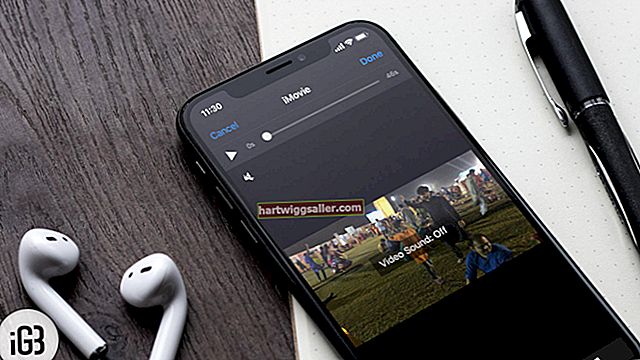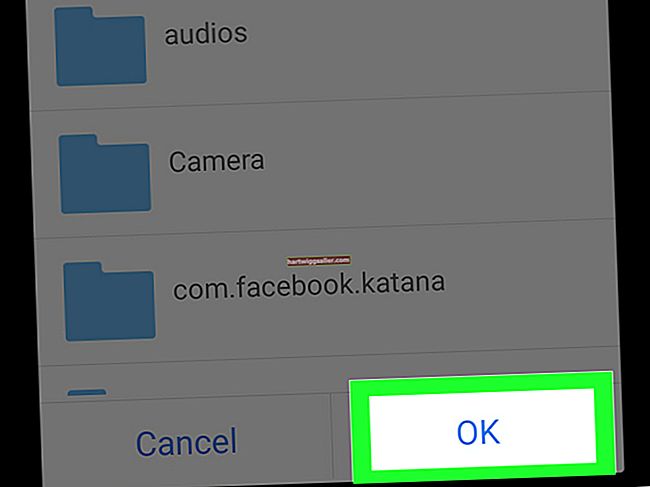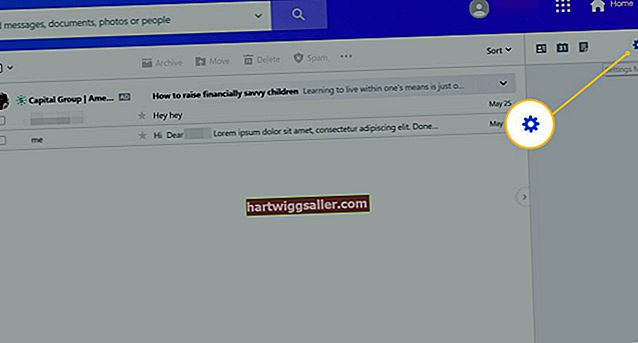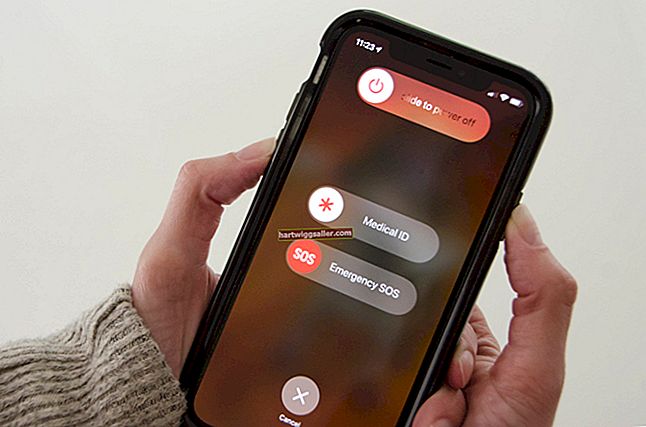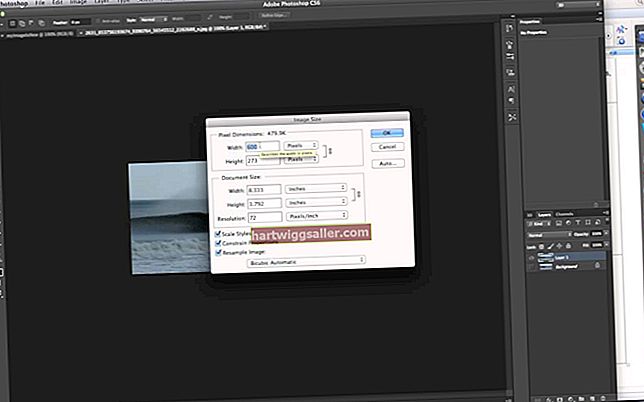O cache do navegador Google Chrome contém informações de sites da Internet que você visitou. Ele pode armazenar imagens e vídeos ou os layouts de páginas da web inteiras. O Chrome usa esses arquivos para fazer os sites carregarem mais rápido. Você pode acessar o cache em seu computador Windows navegando até o local da pasta. Você pode não conseguir localizar algumas pastas porque elas estão "ocultas". Portanto, você precisará tornar os arquivos e pastas ocultos visíveis em seu sistema antes de navegar para a pasta de cache do Chrome.
1
Clique no botão “Iniciar” e clique em “Painel de Controle”.
2
Escolha “Aparência e Personalização” e clique em “Opções de pasta”.
3
Clique na guia “Exibir” e procure em “Configurações avançadas”.
4
Clique no botão de opção “Mostrar arquivos e pastas ocultos” e clique em “OK”.
5
Clique no botão do menu “Iniciar” e, em seguida, clique em “Computador”. Clique duas vezes em seu disco rígido principal, clique em “Usuários” e abra a pasta com seu nome de usuário.
6
Navegue até o caminho do arquivo “\ AppData \ Local \ Google \ Chrome \ User Data \ Default \ Cache.” O conteúdo do cache do Chrome aparece nesta pasta.